Bắt đầu với Bộ phận trợ giúp
Mục lục
Bộ phận trợ giúp hiện đang trong giai đoạn thử nghiệm beta, nếu bạn muốn đăng ký dùng thử, vui lòng liên hệ với Bộ phận hỗ trợ hoặc CSM (Customer Success Manager) của bạn.
Bộ phận trợ giúp là một nền tảng do Lark phát triển dành cho các doanh nghiệp để tích hợp các tài khoản dịch vụ thông minh nội bộ. Bằng cách kết hợp các bot AI và con người, Bộ phận trợ giúp của Lark cung cấp các giải pháp hỗ trợ và tự phục vụ thông minh cho khách hàng để liên lạc tức thì và hiệu quả. Theo hướng dẫn này, bạn có thể tìm hiểu về các tính năng đặc biệt của Bộ phận trợ giúp và cách sử dụng nó. 😊
I. Giới thiệu
Trong quá trình làm việc và cộng tác trong doanh nghiệp, nhân viên thường có những thắc mắc không biết hỏi ai. Ngay cả khi họ nỗ lực và tìm được người có thể trả lời các câu hỏi, họ có thể không nhận được câu trả lời kịp thời cho công việc của mình. Để hạn chế tình trạng này, chúng tôi đã thiết kế Bộ phận trợ giúp cho Lark.
Bất kỳ phòng ban, cá nhân nào trong doanh nghiệp đều có thể tạo và sử dụng Bộ phận trợ giúp cho Lark, đặt chế độ Hỏi đáp tự động liên quan đến doanh nghiệp của mình. Khi nhân viên có câu hỏi, họ có thể nhanh chóng tìm thấy Bộ phận trợ giúp tương ứng bằng cách tìm kiếm loại câu hỏi và dịch vụ khách hàng thông minh sẽ trả lời ngay lập tức. Nếu bộ phận chăm sóc khách hàng thông minh không thể giải quyết thắc mắc của nhân viên, Bộ phận trợ giúp sẽ nhanh chóng gọi điện cho các tổng đài viên tương ứng để giải đáp.
II. Các bước
1. Tạo Bộ phận trợ giúp
Mọi người trong doanh nghiệp có thể tạo số lượng Bộ phận trợ giúp không giới hạn! Bước đầu tiên trong việc tạo Bộ phận trợ giúp là truy cập trang quản trị của Bộ phận trợ giúp, nơi người tạo có thể xem và thiết lập cấu hình yêu cầu công việc, quản lý dịch vụ khách hàng, cài đặt hệ thống câu hỏi và câu trả lời của riêng họ, số liệu thống kê và sửa đổi thông tin cơ bản của Bộ phận trợ giúp. Trên máy tính của bạn, hãy đăng nhập vào Ứng dụng Lark, chọn Danh bạ Bộ phận trợ giúp, nhấp vào Bộ phận trợ giúp của tôi và bạn sẽ chuyển đến giao diện Tạo Bộ phận trợ giúp.
Lưu ý: Người tạo Bộ phận trợ giúp sẽ tự động trở thành quản trị viên của Bộ phận trợ giúp đó. Ngoài ra, người tạo có thể thêm nhiều quản trị viên hơn vào Bộ phận trợ giúp này.
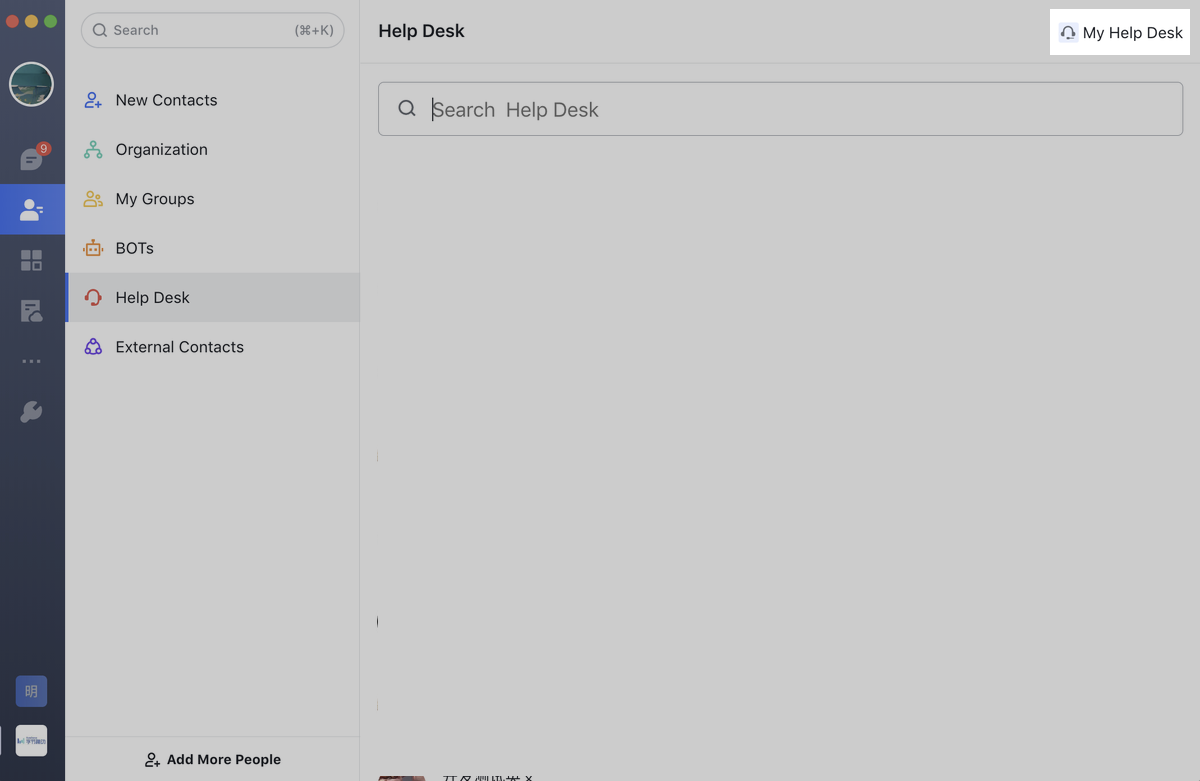
Trên trang Tạo Bộ phận trợ giúp mới, chủ sở hữu có thể thiết lập thông tin cơ bản bao gồm hình đại diện, tên và thông điệp chào mừng. Sau khi Bộ phận trợ giúp được tạo, trạng thái sẽ là chờ phê duyệt. Khi được quản trị viên phê duyệt, chủ sở hữu có thể bật Bộ phận trợ giúp. Tại Quản trị của Lark, người tạo Bộ phận trợ giúp có thể vô hiệu hóa, xóa và chuyển đổi giữa các Bộ phận trợ giúp.
Lưu ý: Chỉ người tạo Bộ phận trợ giúp mới có quyền tắt, xóa và chuyển đổi giữa các Bộ phận trợ giúp.
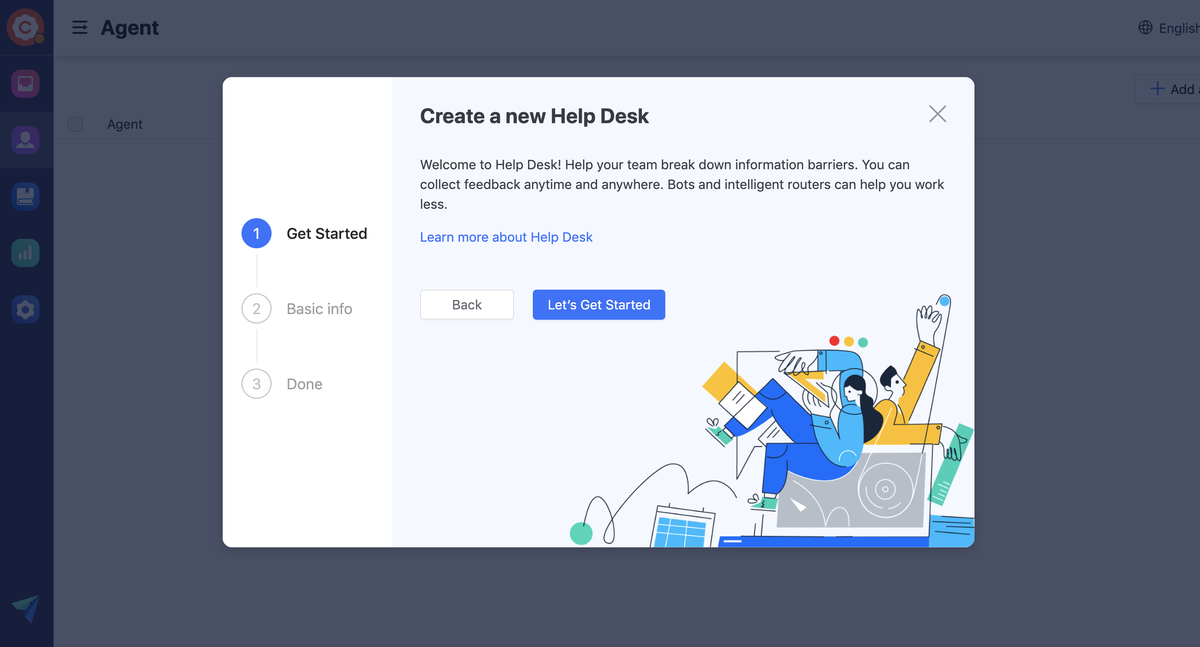
Bạn cần thêm thông tin về cách tạo Bộ phận trợ giúp mới? Vui lòng nhấp vào: Tạo bộ phận trợ giúp
🏂 Xin chúc mừng! Giờ đây bạn đã học cách tạo Bộ phận trợ giúp. Tiếp theo, chúng ta hãy xem cách quản trị viên công ty đánh giá Bộ phận trợ giúp trong Quản trị Lark.
Lưu ý: Quản trị viên công ty và Chủ Bộ phận trợ giúp không giống nhau. Quản trị viên công ty là người tạo tài khoản Lark hoặc quản trị viên ứng dụng có quyền quản lý Bộ phận trợ giúp. Chủ Bộ phận trợ giúp có thể là bất kỳ ai trong công ty.
Đánh giá Bộ phận trợ giúp
Quản trị viên công ty có thể xem trạng thái, danh mục, tên, thời gian áp dụng và các thông tin liên quan khác của Bộ phận trợ giúp. Ngoài ra, quản trị viên công ty có thể xem lại, bật, tắt và ghim Bộ phận trợ giúp tại đây.
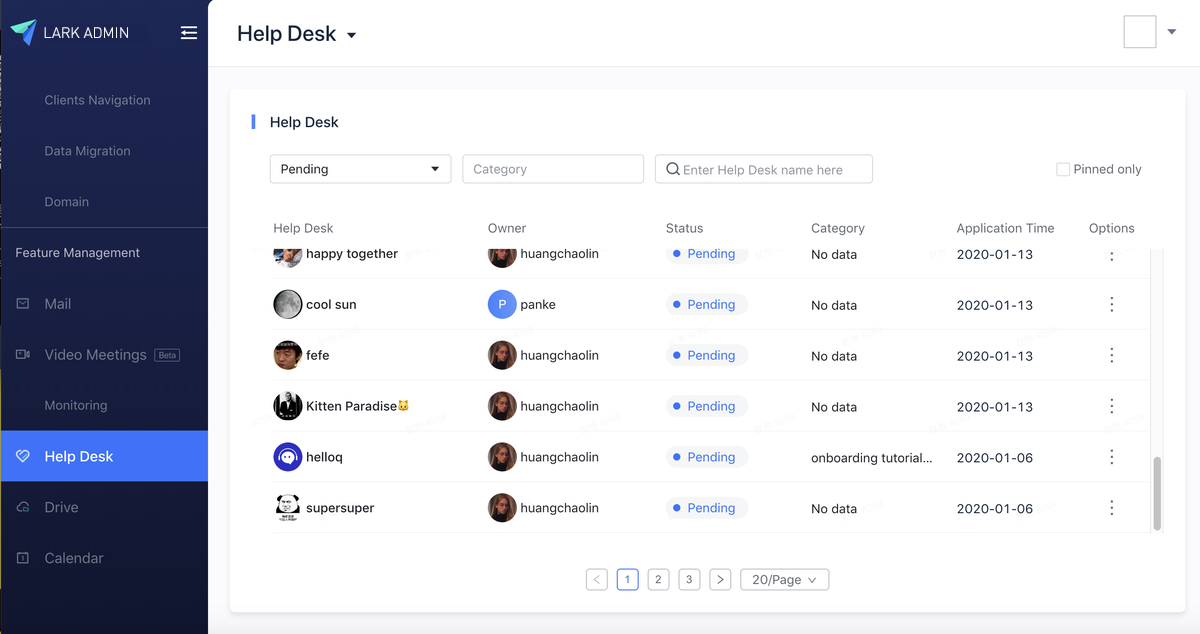
Để cập nhật thông tin Bộ phận trợ giúp, chọn Bộ phận trợ giúp tương ứng, nhấn Tìm hiểu thêm để chuyển sang trang thông tin Bộ phận trợ giúp và chỉnh sửa cho phù hợp.
Cần thêm thông tin về cách quản lý Bộ phận trợ giúp? Vui lòng nhấp vào: Quản lý Bộ phận trợ giúp của quản trị viên.
Chúc mừng! Tại đây, bạn đã học cách tạo và đánh giá Bộ phận trợ giúp với tư cách là quản trị viên công ty.
Bây giờ, chúng ta sẽ chuyển sang vai trò của quản trị viên Bộ phận trợ giúp và tìm hiểu về các cài đặt cơ bản trên trang quản lý Bộ phận trợ giúp
2. Thiết lập bộ phận trợ giúp
Sau khi Bộ phận trợ giúp được phê duyệt, bạn có thể vào trang quản lý để thiết lập Trung tâm phiếu hỗ trợ, Quản lý tổng đài viên, Câu hỏi thường gặp, báo cáo và cài đặt.
Trung tâm phiếu hỗ trợ
Khi người dùng nhấp vào Bộ phận trợ giúp và trò chuyện với nhân viên hỗ trợ, yêu cầu sẽ được tạo tự động. Trong Trung tâm phiếu hỗ trợ, quản trị viên có thể xem thông tin lệnh, xuất dữ liệu lịch sử để nâng cao hiệu quả của tổng đài viên.
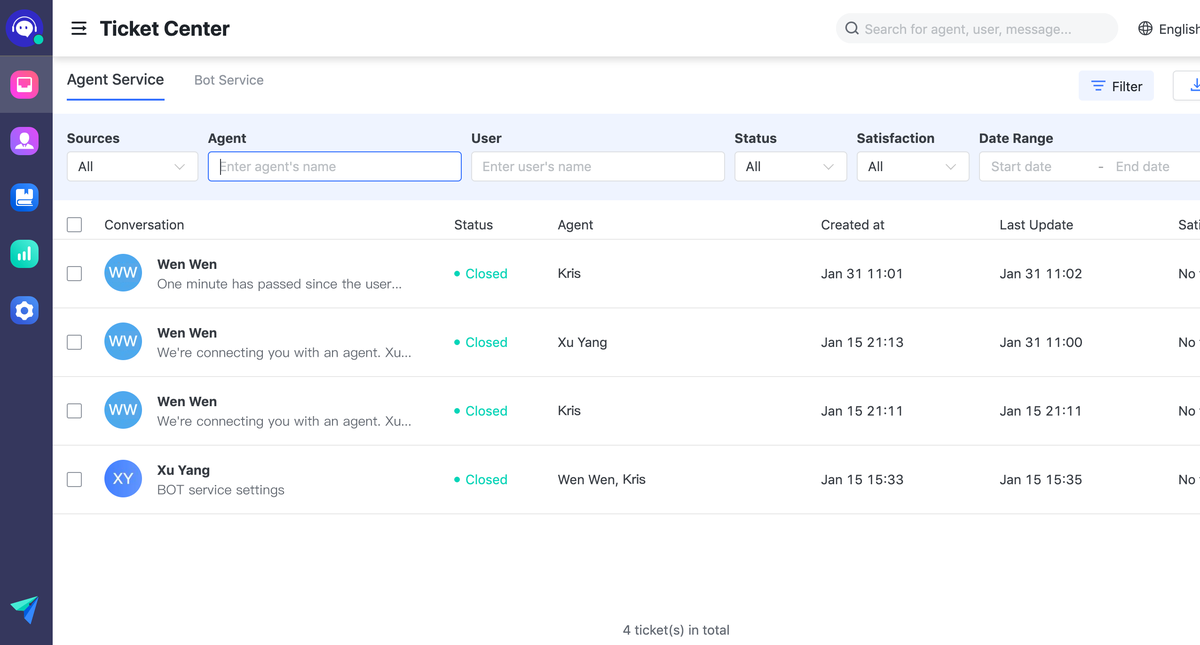
Nhấp vào vé cá nhân để vào trang thông tin phiếu hỗ trợ. Thêm phân loiaj cho phiếu hỗ trợ để tìm kiếm theo danh mục trong tương lai.
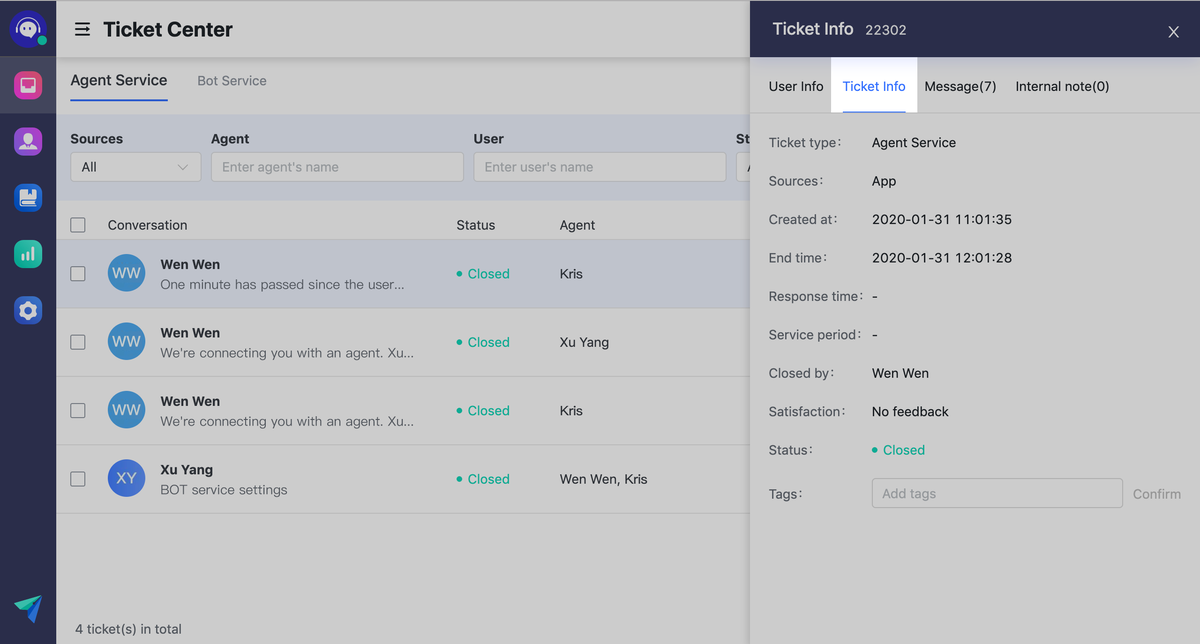
Để biết thêm thông tin về việc vận hành Trung tâm bán vé, vui lòng nhấp vào: Sử dụng Trung tâm bán vé trong Bộ phận trợ giúp
Quản lý tổng đài viên
Chủ sở hữu Bộ phận trợ giúp có thể quản lý các đại lý bao gồm thêm tổng đài viên, thiết lập kỹ năng và giờ phục vụ của tổng đài viên.
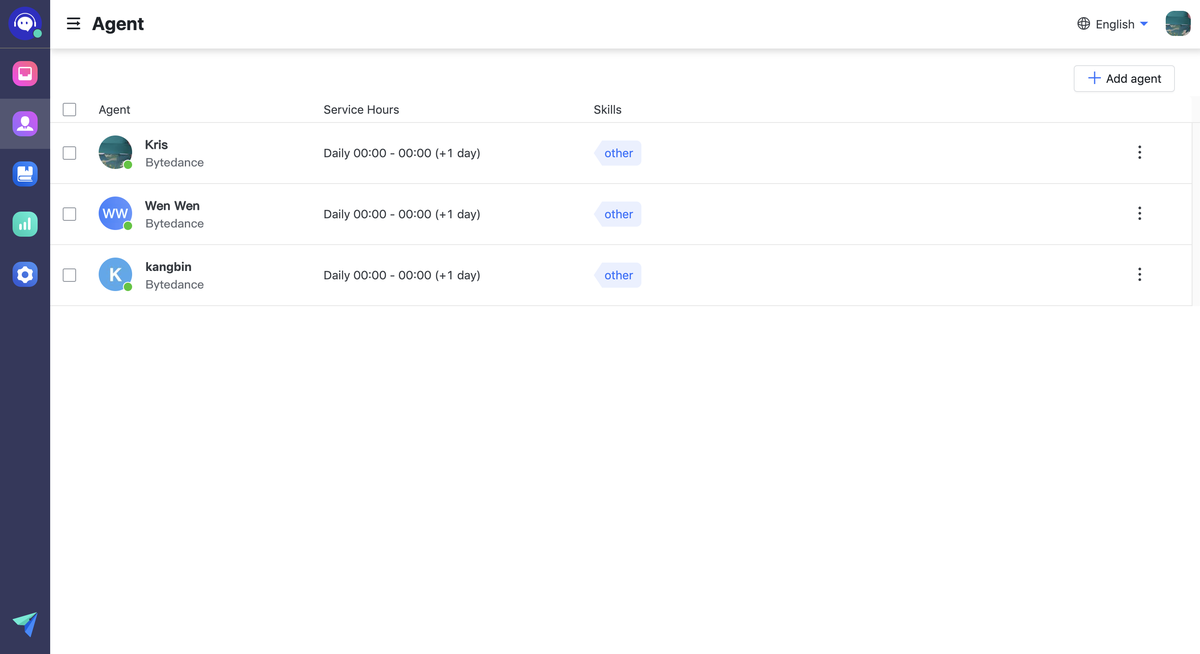
Để biết thêm thông tin về Quản lý tổng đài viên, vui lòng nhấp vào: Sử dụng Quản lý tổng đài viên trong Bộ phận Trợ giúp
Câu hỏi thường gặp
Nhấp vào nút Câu hỏi thường gặp để chỉnh sửa câu hỏi và thêm danh mục câu hỏi. Để tải lên hàng loạt Câu hỏi thường gặp, hãy nhấp vào Thêm nhiều.
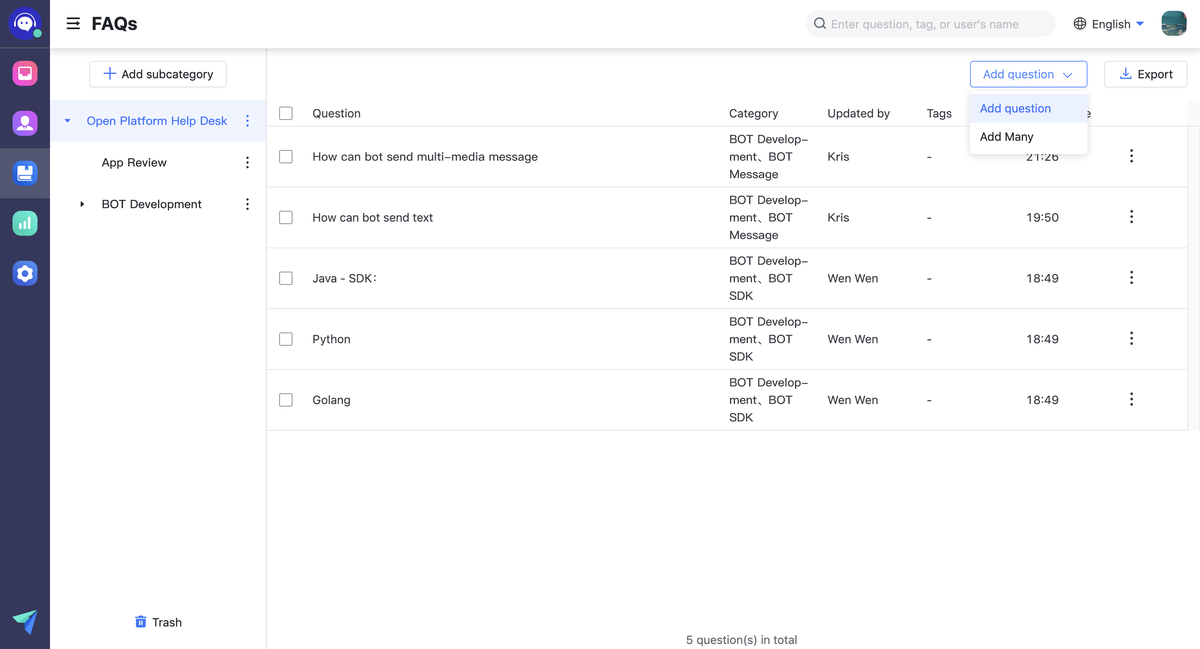
Ngoài ra, quản trị viên Bộ phận trợ giúp có thể chỉnh sửa Câu hỏi thường gặp, chỉnh sửa và xóa các danh mục câu hỏi. Khi các câu hỏi thường gặp bị xóa, chúng sẽ được chuyển vào thùng rác và có thể được khôi phục trong vòng 30 ngày.
Để biết thêm thông tin về quản lý Câu hỏi thường gặp, vui lòng nhấp vào: Sử dụng Câu hỏi thường gặp trong Bộ phận trợ giúp
Báo cáo
Nhấp vào nút Báo cáo để xem tổng số yêu cầu, số lượng yêu cầu đã giải quyết độc lập, số lượng yêu cầu đã đóng, số lượng yêu cầu đã trả lời, số lượng yêu cầu phản hồi lần đầu tiên, thời gian phản hồi đầu tiên trung bình, thời gian trực tuyến và mức độ hài lòng. Bấm Xuất báo cáo để xuất dữ liệu đại lý ở định dạng trang tính.
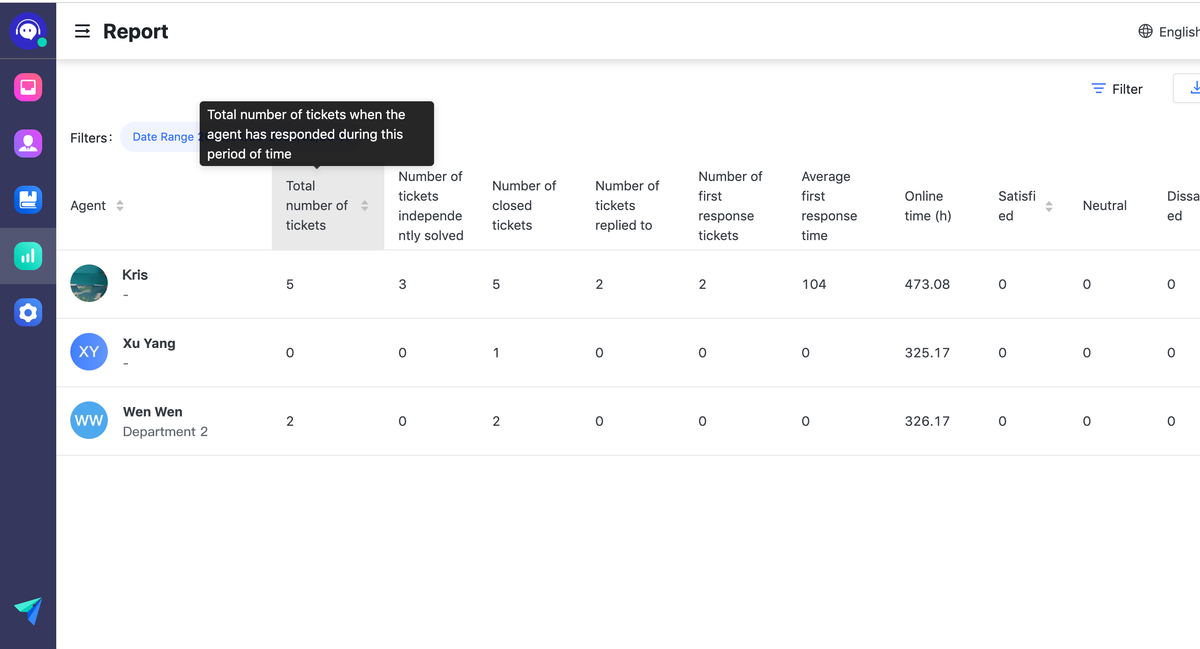
Để biết thêm thông tin về Quản lý báo cáo, vui lòng nhấp vào: Sử dụng Báo cáo trong Bộ phận trợ giúp
Cài đặt
Nhấp vào nút Cài đặt, bạn có thể chỉnh sửa thông tin cơ bản và trải nghiệm giới thiệu từ cửa sổ Chung.
Lưu ý: Chỉ người tạo Bộ phận trợ giúp mới có thể tắt tính năng này. Các quản trị viên Bộ phận trợ giúp khác không có quyền thay đổi trạng thái Bộ phận trợ giúp.
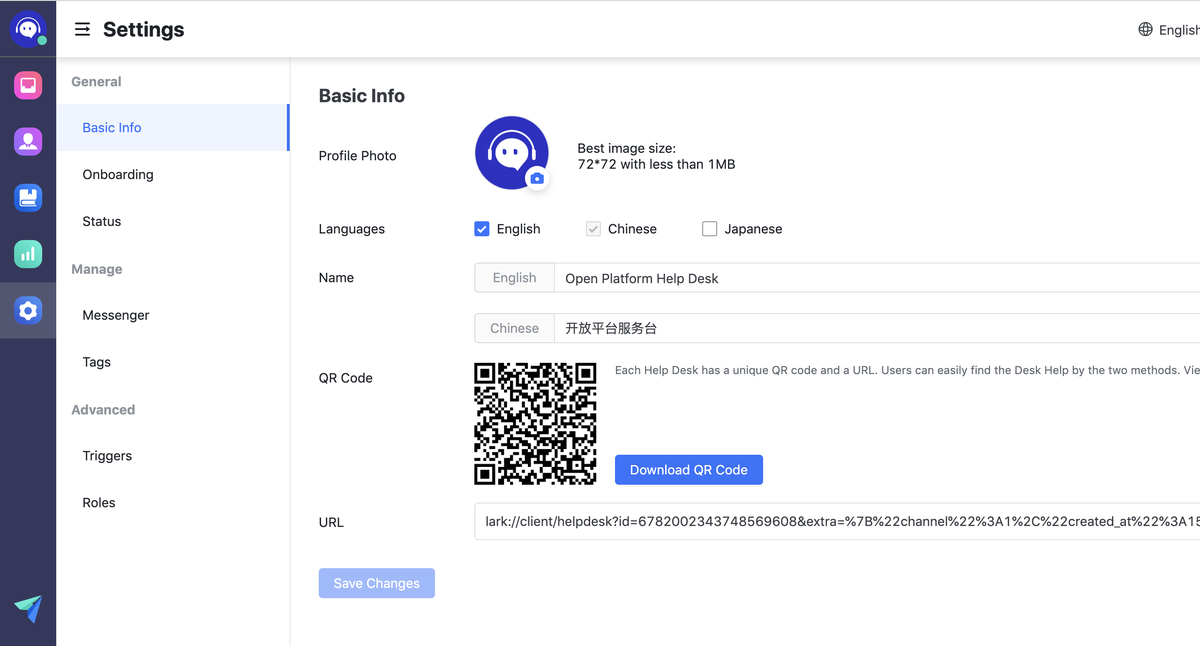
Nhấp vào Messenger để đặt kịch bản và phân phối tổng đài viên. Nhấp vào Thẻ để thêm hoặc xóa thẻ của Bộ phận trợ giúp.
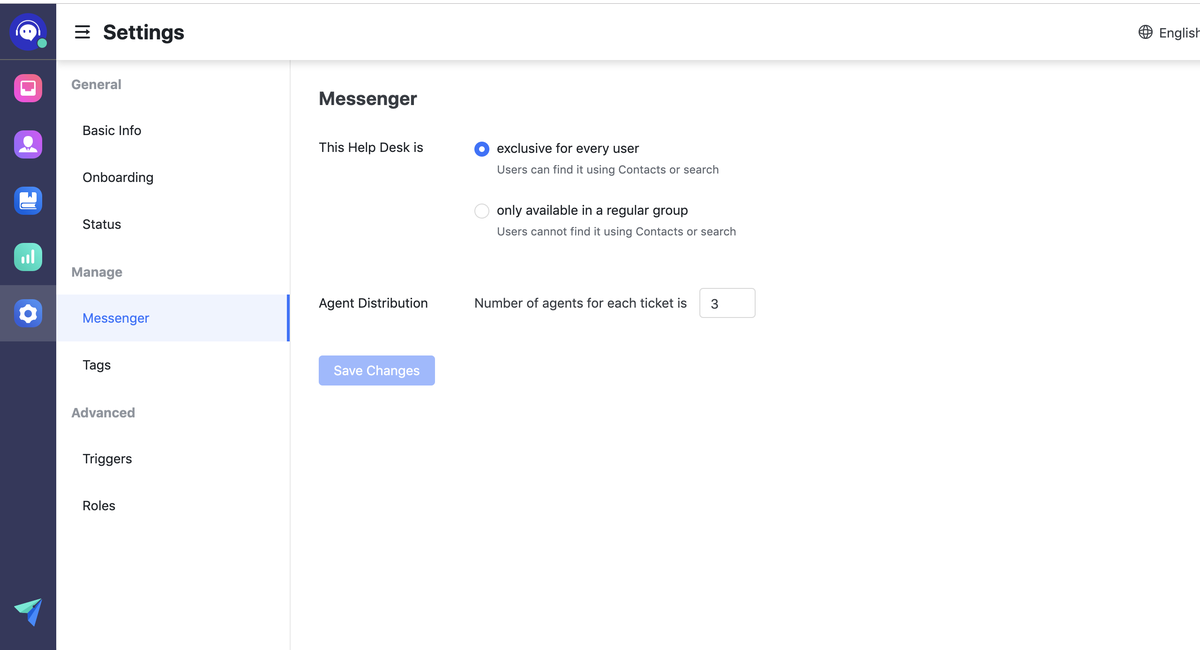
Nhấp vào Kích hoạt để kích hoạt tính năng nhắc nhở tổng đài viên trả lời, nâng cấp và nhắc nhở tổng đài viên đóng yêu cầu. Nhấp vào Vai trò để chỉnh sửa chủ sở hữu, thêm và xóa quản trị viên.
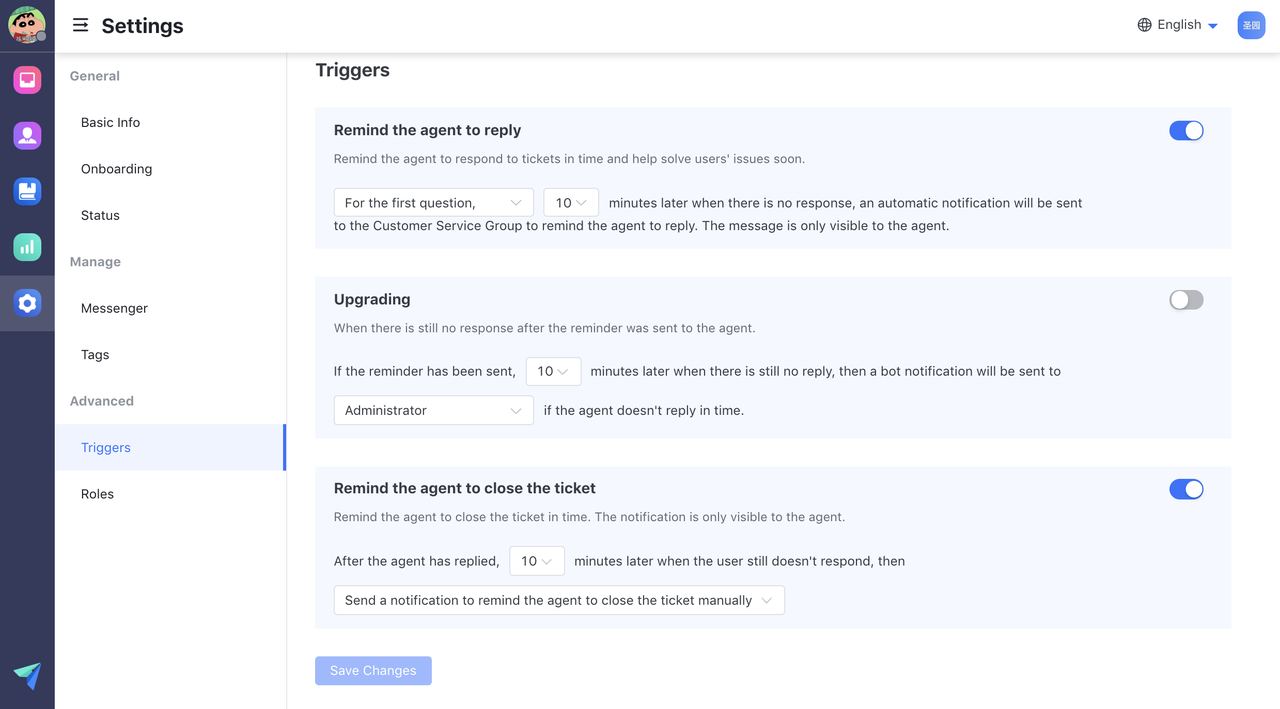
Để biết thêm thông tin về Cài đặt, vui lòng nhấp vào: Sử dụng Cài đặt trong Bộ phận trợ giúp
👏 Xin chúc mừng! Bạn đã thành thạo cách tạo, đánh giá và thiết lập Bộ phận trợ giúp. Bạn có thể tạo Bộ phận trợ giúp của riêng mình ngay bây giờ!
💕 Để tìm hiểu thêm về Bộ phận trợ giúp, hãy nhấp vào đây!
💕 Nếu bài viết này không giải quyết được vấn đề của bạn, bạn có thể nhấp vào ảnh hồ sơ của mình - Liên hệ Hỗ trợ để tìm câu trả lời.